Cómo renovar el DNS (flush DNS) en Windows
En primer lugar, veamos cómo podemos renovar la DNS (flush DNS) en máquinas con Windows. El siguiente método te permitirá borrar la caché de DNS en Windows XP; Vista; 7; 8; 8.1; 10.
Paso 1: Iniciar la consola del símbolo del sistema de Windows
Presiona la combinación de teclas Windows + R para abrir el cuadro de diálogo Ejecutar. Escribe el siguiente comando y haz clic en el botón Aceptar:
cmd
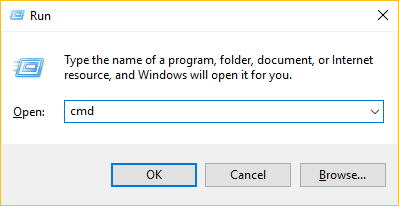
Esto abrirá una ventana de símbolo del sistema.
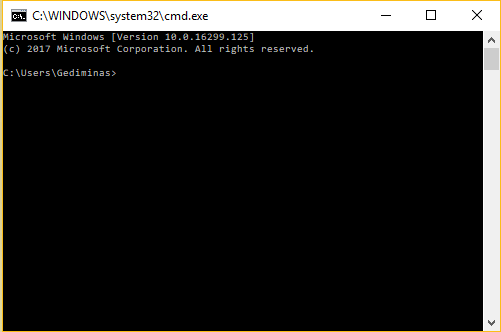
Paso 2 – Renovar el DNS
Usa el comando ipconfig /flushdns para borrar la caché de DNS en tu computadora:
ipconfig /flushdns
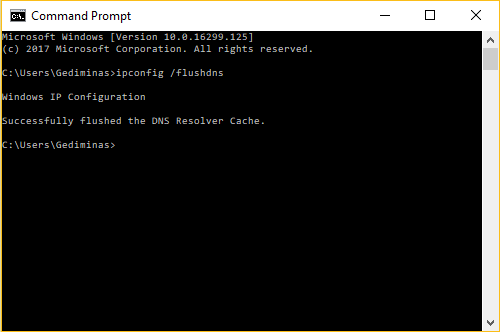
Espera un momento y verás una confirmación de que la memoria caché de resolución DNS se ha borrado.